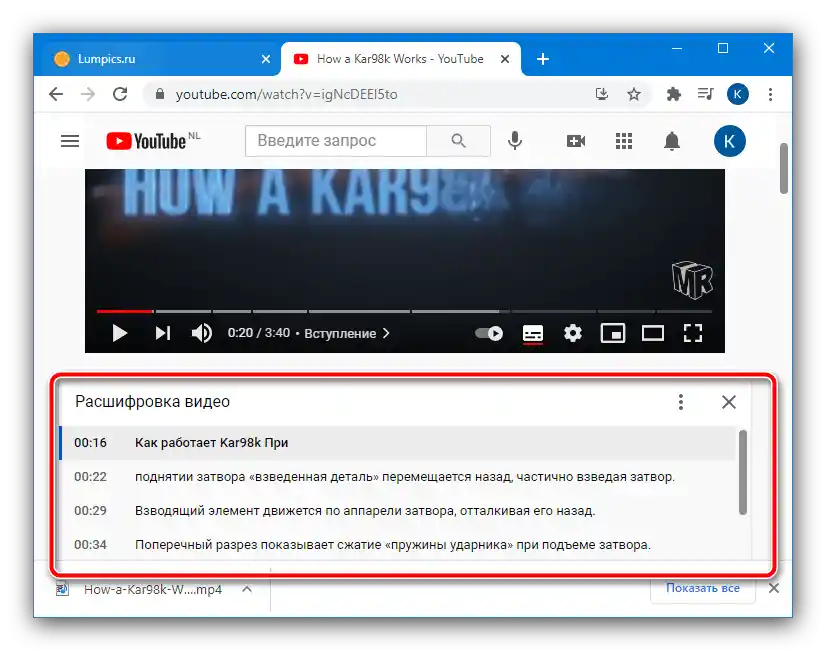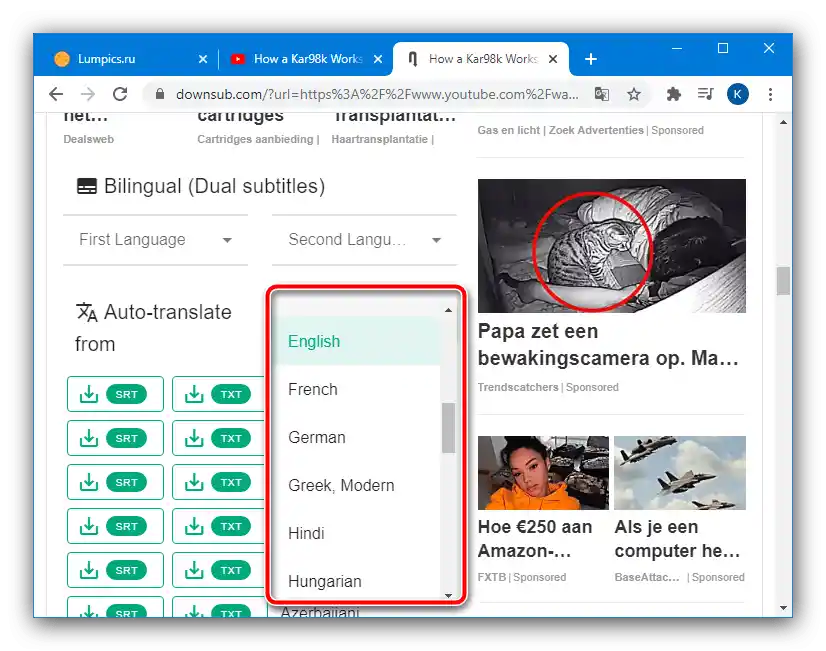Zawartość:
Metoda 1: Transkrypcja wideo
Wraz z wprowadzeniem funkcji napisów w serwisie dodano również możliwość przeglądania tekstowej transkrypcji, którą można skopiować do pliku dokumentu.
- Otwórz docelowe wideo, następnie kliknij na 3 kropki w dolnej części odtwarzacza i wybierz opcję "Transkrypcja wideo".
- Pojawi się okno, w którym będzie podana informacja tekstowa z przypisaniem do czasu – jej lokalizacja zależy od używanego trybu wyświetlania.
![Przejrzeć transkrypcję wideo w celu pobrania napisów z YouTube za pomocą narzędzi systemowych]()
Na dole tego elementu znajduje się rozwijane menu, w którym można wybrać wymagany język.
- Aby pobrać tekst, zaznacz go myszką, następnie kliknij prawym przyciskiem myszy (PPM) i wybierz "Kopiuj" lub naciśnij kombinację klawiszy Ctrl+C.
- Następnie otwórz dowolny edytor tekstu (zwykły "Notatnik" również się nada) i wklej skopiowane.
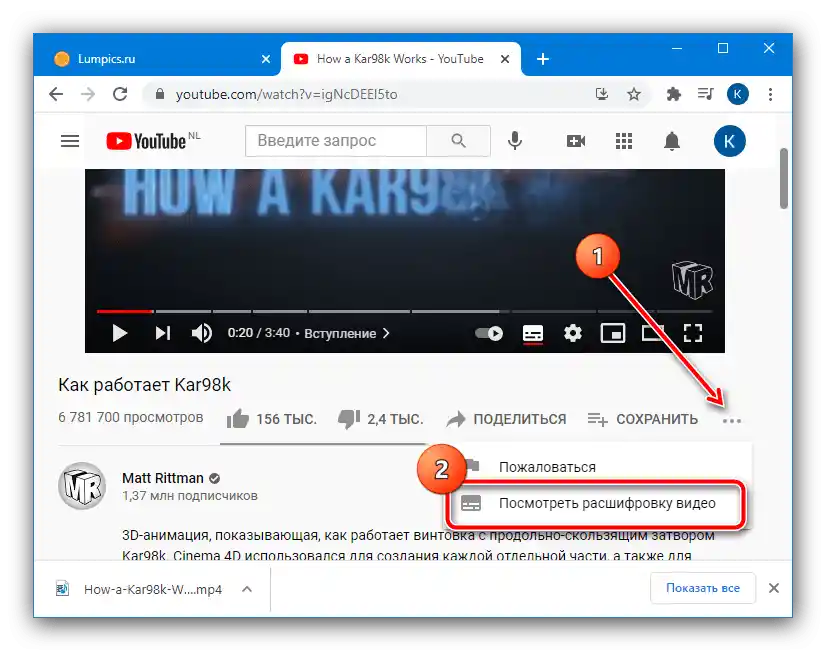
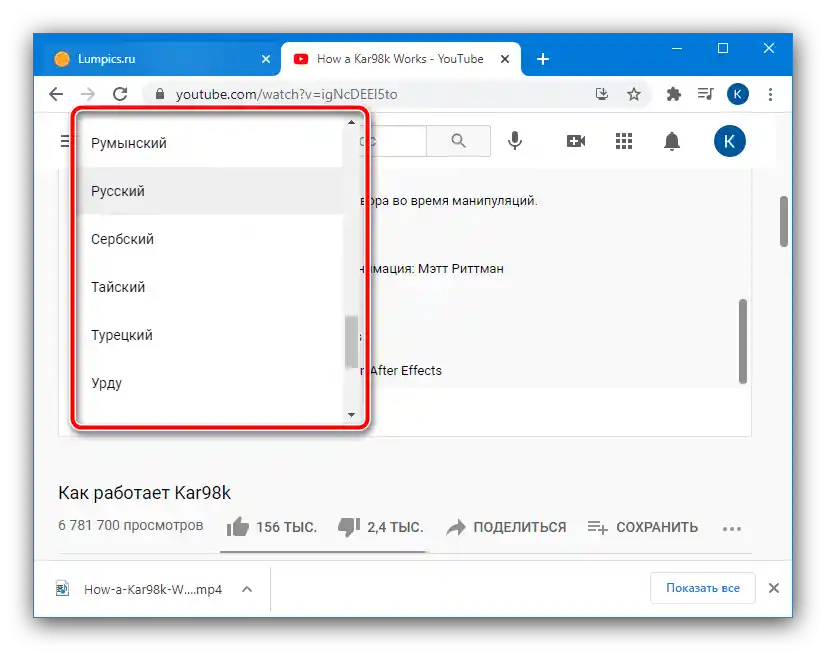
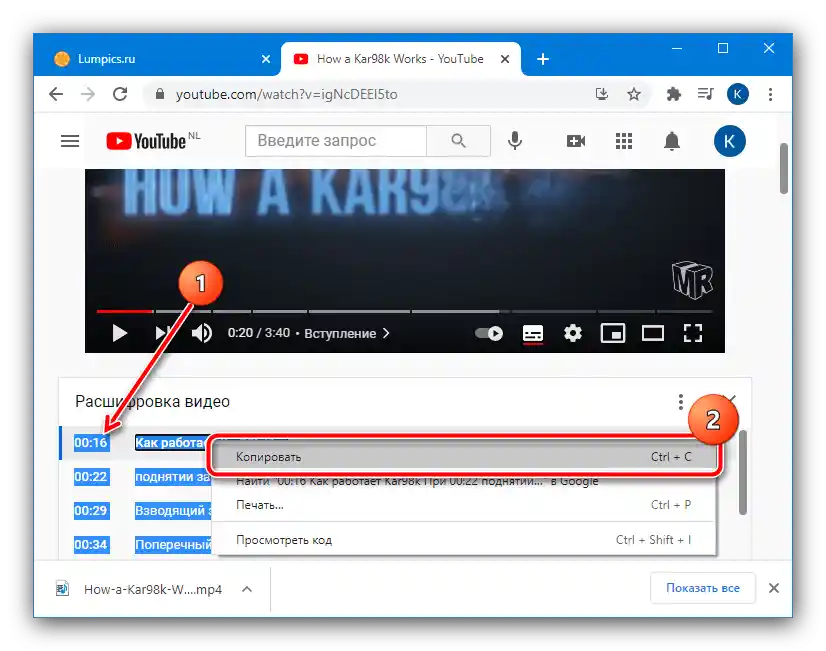
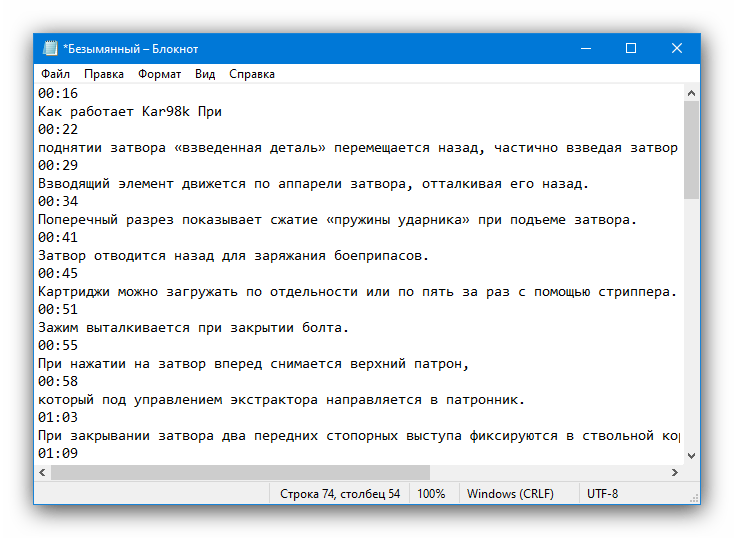
Ta metoda jest najprostsza dla końcowego użytkownika, jednak nie możemy nazwać jej najwygodniejszą, ponieważ napisy w formacie TXT i tak trzeba skonwertować do innych odtwarzaczy. Ta funkcja jest również dostępna wyłącznie na komputerze, ponieważ w mobilnych klientach YouTube dla Androida i iOS/iPadOS w momencie pisania tego artykułu jest niedostępna.
Metoda 2: Usługa internetowa
Aby rozwiązać nasz problem, można skorzystać ze specjalnej usługi internetowej. Jest ich wiele, ale jednym z najwygodniejszych rozwiązań jest DownSub.
- Skorzystaj z powyższego linku, aby rozpocząć pracę z usługą.Na sąsiedniej karcie otwórz docelowe wideo z YouTube, a następnie kliknij w pasek adresu i skopiuj stamtąd URL filmu.
- Przejdź na stronę usługi, wklej w pole tekstowe uzyskany w poprzednim kroku tekst i naciśnij "Pobierz".
- Po chwili (średnio do 1 minuty) pod filmem pojawią się linki do pobrania napisów – zarówno w formacie tekstowym TXT, jak i w specjalnym SRT, odpowiednim dla wielu odtwarzaczy. Kliknij w wybrany link, aby rozpocząć pobieranie.
- Jeśli na liście nie ma opcji dla potrzebnego języka (na przykład rosyjskiego), można skorzystać z wbudowanego w usługę narzędzia do tłumaczenia. W tym celu przewiń stronę w dół do bloku "Auto-translate from" i wybierz docelowy język z rozwijanego menu.
![Wybierz język do pobrania napisów z YouTube za pośrednictwem usługi internetowej]()
Następnie po prostu pobierz potrzebny plik z listy poniżej.
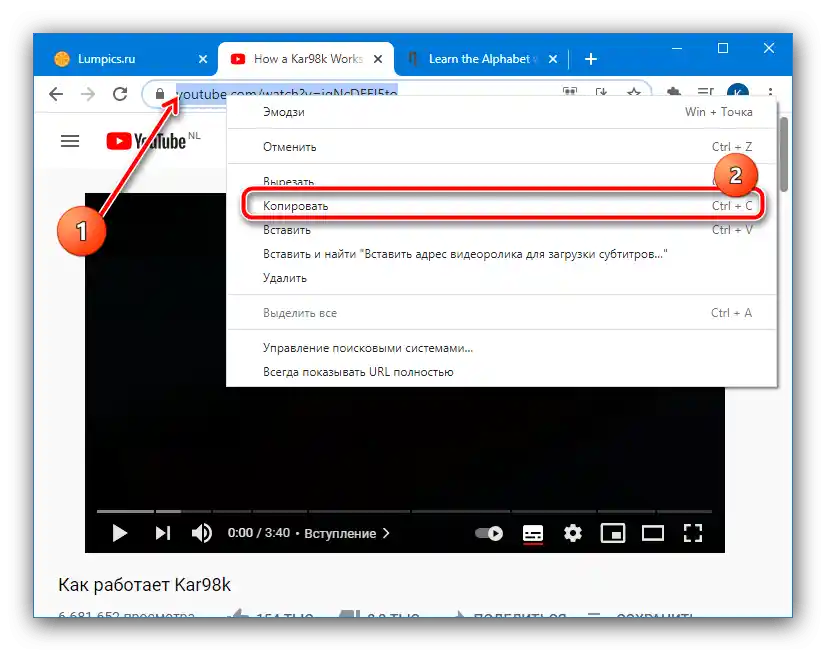
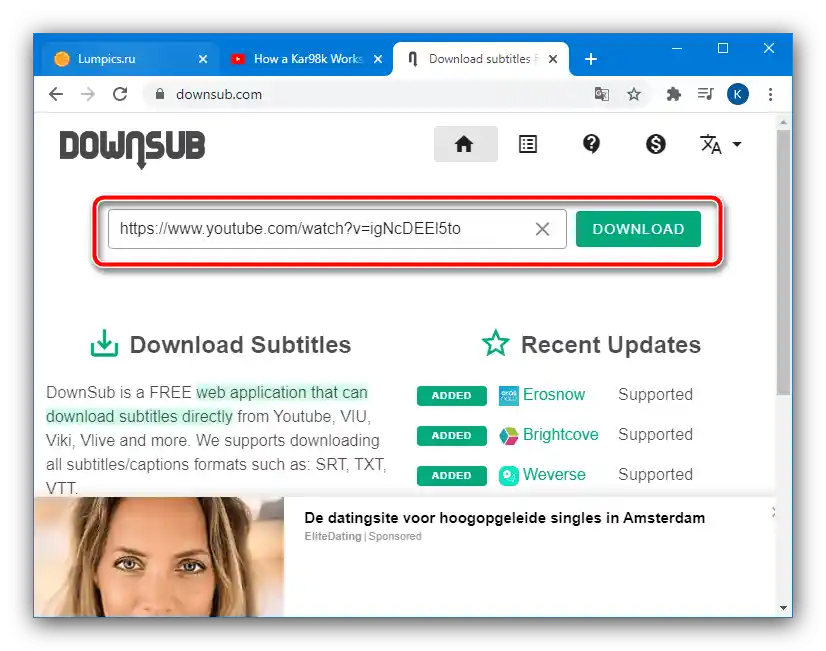
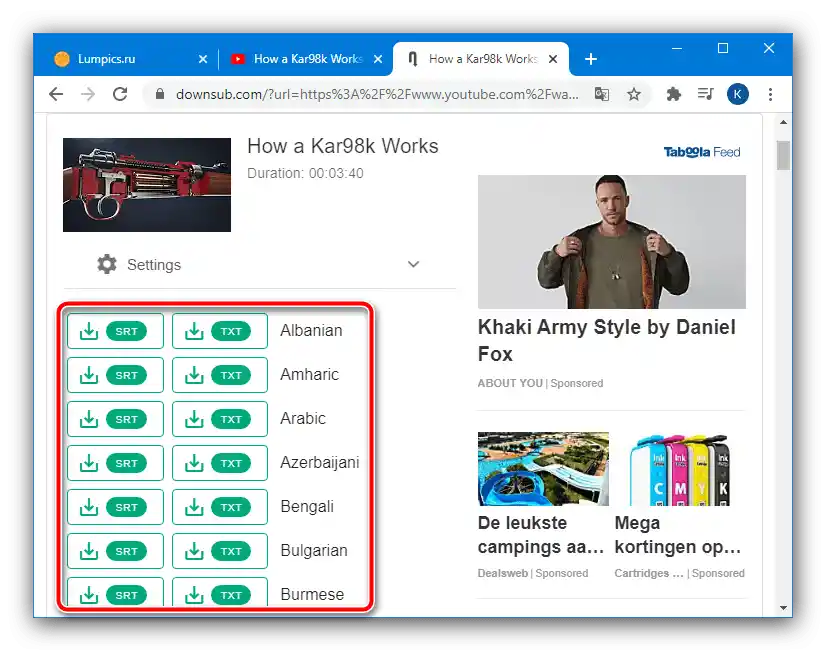
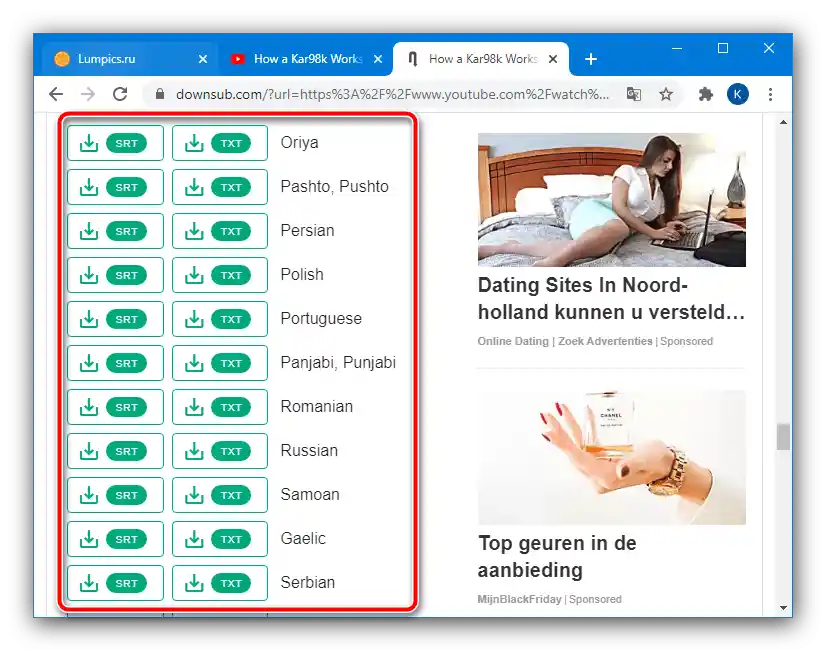
Ta metoda pobierania działa lepiej niż wbudowane możliwości, jednak czasami usługa zawodzi i nie udostępnia linków do napisów. W takim przypadku poczekaj chwilę i spróbuj ponownie, lub poszukaj na YouTube innej wersji pożądanego wideo – być może z nim nie będzie takich problemów.
Pobieranie filmu od razu z napisami
Jeśli jednak nie interesują Cię osobne napisy, a chcesz pobrać klip z już wbudowaną transkrypcją tekstową, przyda się inna usługa internetowa, która nazywa się YouSubtitles.
Przejdź na stronę YouSubtitles
- Praca z tym rozwiązaniem jest podobna do wspomnianego wcześniej DownSub, dlatego powtórz kroki 1-2 odpowiedniej instrukcji.
- Aby uzyskać wideo z napisami, naciśnij "Pobierz Wideo".
- Wybierz rozdzielczość filmu (wyróżnione na zielono) i poczekaj na zakończenie pobierania.
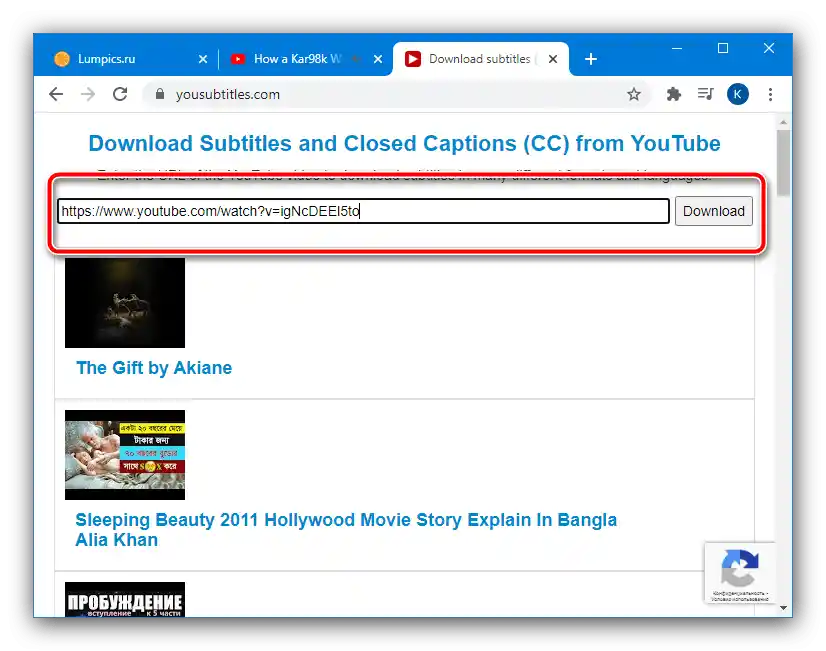
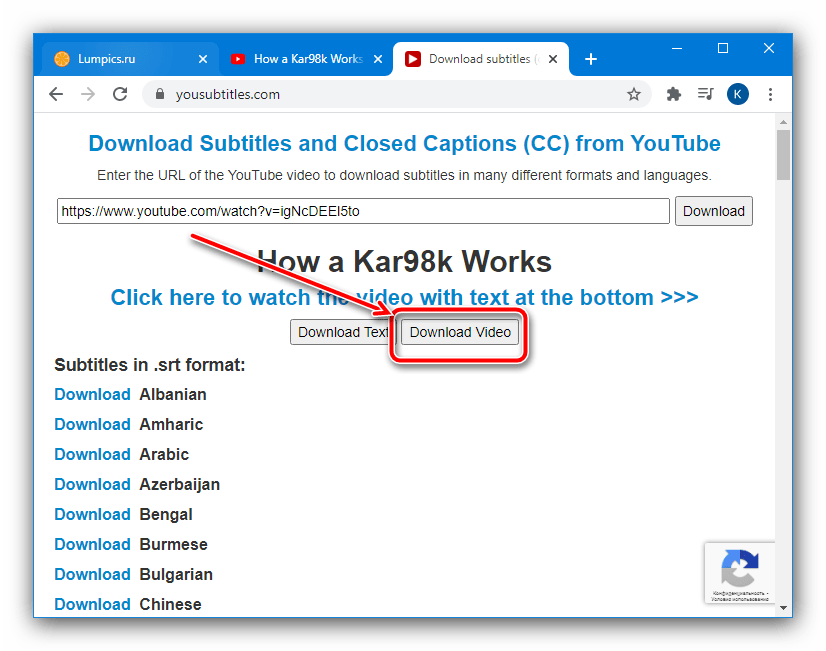
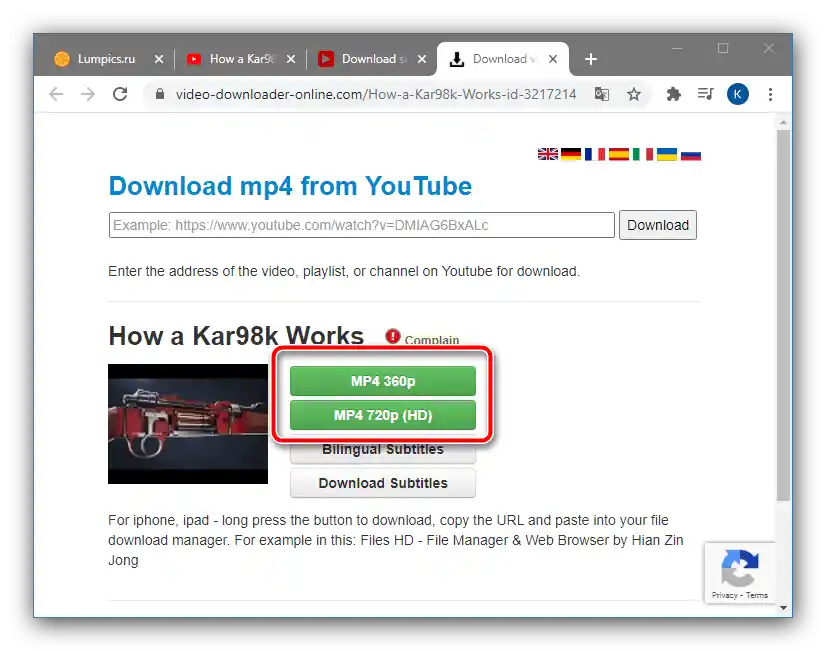
Jak widać, to rozwiązanie również jest dość wygodne, jednak, podobnie jak DownSub, zawodzi przy niektórych filmach.